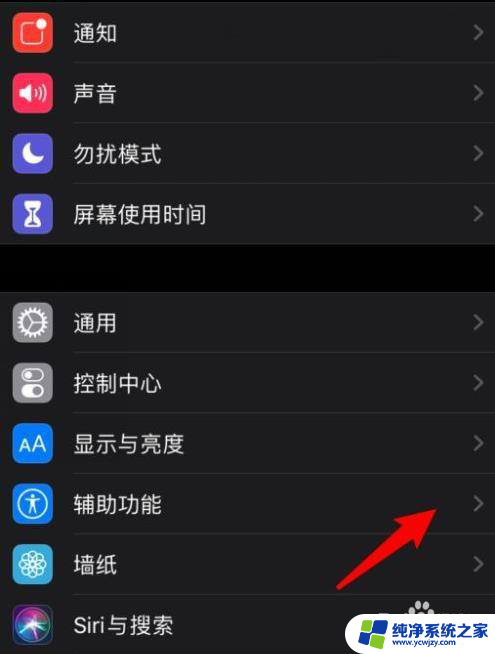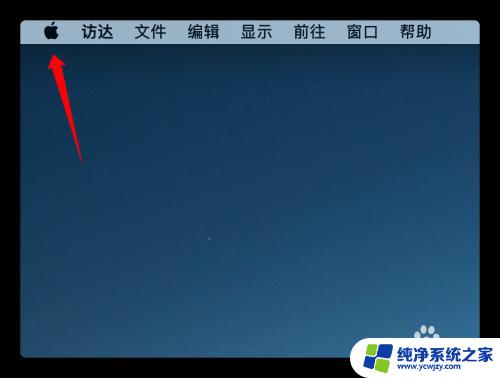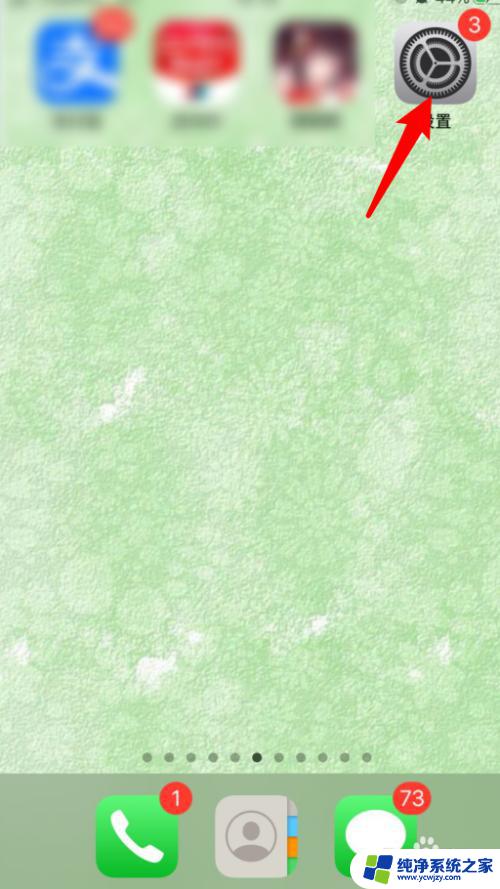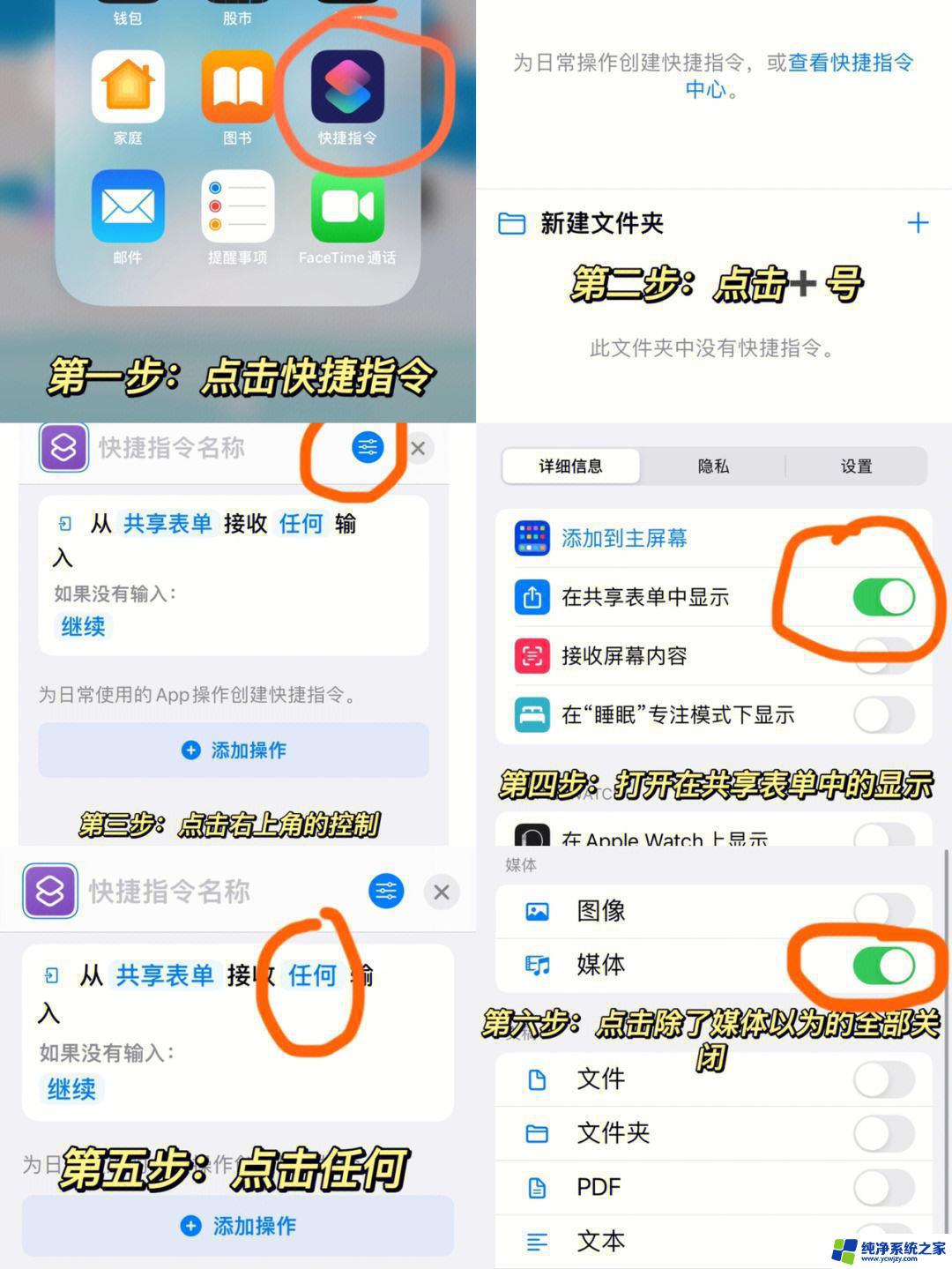电脑如果截图
在当今数字化时代,电脑截图已经成为我们日常工作和生活中不可或缺的一部分,无论是为了记录重要信息、分享有趣内容,还是解决问题时需要展示屏幕内容,电脑截图都能帮助我们快速、方便地完成这些任务。在这篇文章中我们将介绍电脑截图的四种方法,让您轻松掌握如何在不同场景下进行截图操作。愿您通过本文的学习,更加熟练地运用电脑截图技巧,提高工作效率和生活品质。
方法如下:
1.电脑自身就有截图功能,它可以截全屏和当前的活动窗口。按键就是键盘上的“Print Screen”键,有的键盘上是“Prt Sc sysrq ”,都一样的。

2.直接按下这个键就是截全屏,来到wps文档中ctrl+v粘贴,如图,看到整个屏幕都被我截下来了。
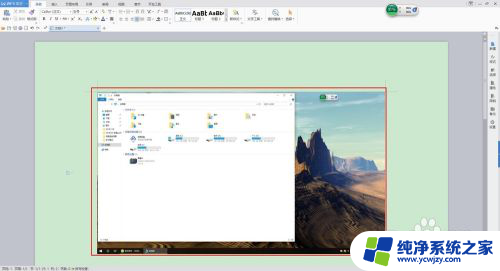
3.在图上点击鼠标右键选择另存为图片可把图片单独保存出来。
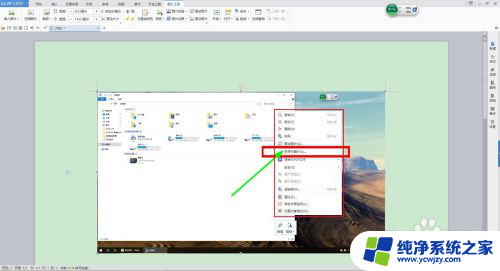
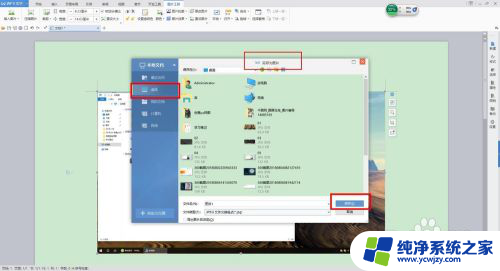
4.按alt+Print Screen键就是截当前的活动窗口(当前选定的窗口)。

5.这里举个例子,如图,我打开了一个程序,这时候我按下alt+Print Screen键
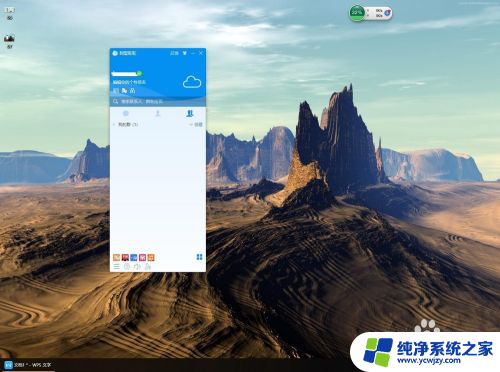
6.然后来到wps文档粘贴一下看看出现了什么。如图,只有程序被截图了,桌面之类的全都没有截到。
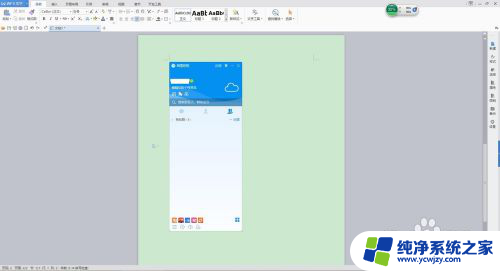
7.还是这个地方,我再打开一个“我的电脑”。如图,现在能看出来当前活跃的窗口其实是“我的电脑”这个窗口。那我们按一下alt+Print Screen键,来到wps文档粘贴一下看看。发现只有“我的电脑”被截取了。充分说明了这个快捷键只能截取当前活动窗口。
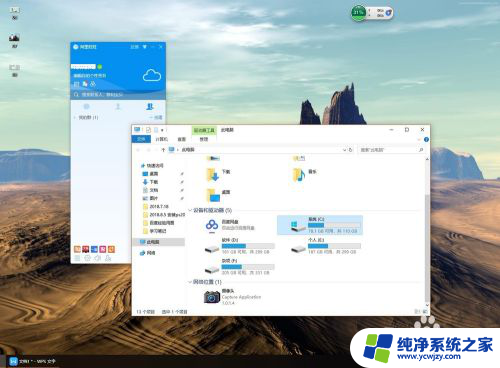
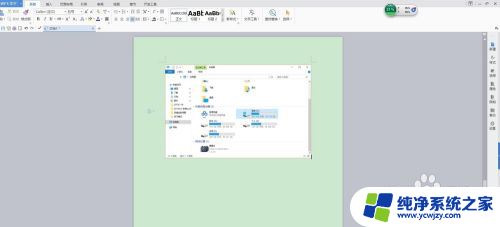
以上就是电脑截图的全部内容了,如果你碰到同样的情况,可以参照我的方法来处理,希望对大家有所帮助。